POMŮŽEME VÁM S UČENÍM
|
|
|
- Matěj Jelínek
- před 7 lety
- Počet zobrazení:
Transkript
1 POMŮŽEME VÁM S UČENÍM strana 1
2 Vážení pedagogové, dostává se Vám do rukou průvodce online elearningovým systémem Škola za školou. Naším cílem je poskytnout Vám nástroj, který vám umožní využít nejnovější technologie ve výuce a v mnohých ohledech Vám i usnadní každodenní práci. Také vašim žákům případně studentům může náš systém zpříjemnit, usnadnit a zrychlit nastudování nepřeberného množství témat. Škola za školou se Vám, jak doufáme, stane nejen chytrým pomocníkem, ale i milým společníkem. Renata Granátová Centre for Modern Education (CZ), s.r.o. Pobřežní Praha 8 strana 2
3 OBSAH Technické požadavky ŠzŠ... Vzdělávací obsah ŠzŠ Průvodce registrací učitelů do ŠzŠ... Průvodce učitelským modulem ve ŠzŠ Registrace žáků a možnosti jejich modulu.. str. 4 str. 5 str. 20 str. 24 str. 38 strana 3
4 TECHNICKÉ POŽADAVKY ŠZŠ Škola za školou je online software, který ke své funkčnosti potřebuje pouze základní hardwarové a softwarové vybavení. Samotná práce se ŠzŠ probíhá prostřednictvím internetového prohlížeče. Nutné vybavení: Připojení k internetu (min. 128 kbit/s, přesněji na 1 počítač by měla připadat přenosová rychlost cca 10 kbit/s), čím rychlejší připojení, tím lépe Operační systém MS Windows 98 a vyšší Internet Explorer verze 5.0 a vyšší s povoleným JavaScriptem a Cookies (ostatní prohlížeče nejsou schopny některé funkčnosti zvládnout), tj. nastavit zabezpečení zóny internet na střední (IE/Nástroje/Možnosti internetu/zabezpečení vyberte zónu internet a nastavte zabezpečení na střední) Nastavení proxy serveru je potřeba ZAKÁZAT cashování stránek.asp (většinou nastaveno), aby se navzájem neprolínaly uživatelské účty na jednotlivých počítačích!!! Pokud se uživatelské účty chovají zmateně, prolínají se, kontaktujte nás. Hardwarové požadavky minimální, pokud se na vašich počítačích běžně připojujete na internet, bude vše v pořádku Doplňující hardware zvuková karta a sluchátka (reproduktory), slovíčka v cizích jazycích a diktáty v češtině jsou namluvené, se slovíčky ale lze pracovat i bez nich Poznámka: K pokusům z fyziky (jeden typ cvičení) je třeba nainstalovat: Adobe Flash Player download na Java VM download na strana 4
5 VZDĚLÁVACÍ OBSAH ŠKOLY ZA ŠKOLOU Jednotlivé moduly (typy cvičení) ve Škole za školou doplňují konkrétní učebnice používané na školách. Rozdělení všech cvičení do jednotlivých kapitol odpovídá těmto učebnicím a usnadňuje tak uživatelům orientaci v nepřeberném množství rozličných cvičení. Většina modulů ve Škole za školou poskytuje uživateli zpětnou vazbu. Systém si pamatuje veškerou činnost uživatele, poskytuje mu vyhodnocení a umožňuje mu sledovat pokroky v učení. Kromě toho je Škola za školou také komunikačním prostředím mezi žákem a učitelem, kterému poskytuje přehled o činnosti a úspěšnosti práce žáků. strana 5
6 PROSVIŠTĚNÍ Cílem cvičení je naučení a fixace učiva, jeho zopakování a procvičení. Věty, příp. skupiny slov (říkáme jim sentence), jsou řazeny do sad po Student dostává v náhodném pořadí sentence jedné sady, do kterých doplňuje podle významu nebo instrukce jedno slovo (výjimečně více slov). Každé slovo, které student zodpoví správně, je pro tu chvíli vyřazeno ze zkoušení; pokud student udělá chybu, je mu slovo nabídnuto za chvíli znovu. Prosvištění je ukončeno, když jsou všechna slova vyřazena počítá se s tím, že student látku umí. Znamená to, že student musí na každé slovo odpovědět správně třikrát. Věty se vyhodnocují ihned po zmáčknutí klávesy Enter nebo po kliknutí na ikonu obličejů. strana 6
7 TEST Slouží jako diagnostický nástroj, který studentovi odhalí, jak dané učivo zvládl. Měly by zahrnovat jen důležité věci a žák by měl mít, pokud učivo zvládl, úspěšnost kolem 80 % a více. Jeden testík by měl shrnovat látku jedné kapitoly (u jazyků je situace většinou jiná, tam bývá testíků víc). Testík má kolem 15 úloh, studentovi se zobrazí všechny najednou, a když označí správné odpovědi, klikne na ikonu dvířek a testík se vyhodnotí student se dozví správné odpovědi a svou úspěšnost (v procentech). Test se vyhodnotí po kliknutí na ikonu dveří vpravo nahoře. Dveře slouží na všech místech ŠzŠ k ukončení cvičení. strana 7
8 SLOVÍČKA Slovíčka je typ cvičení, který je velice blízký prosvištění s tím rozdílem, že po zadání každého slovíčka v cizích jazycích se studentovi ozve namluvená verze slova a věty, ve které je dané slovo obsaženo. Všechna slovíčka namluvili rodilí mluvčí, takže je zaručena perfektní výslovnost. Ikona mikrofonu slouží k ovládání zvuků. Můžete je úplně vypnout, případně si nechat přehrávat pouze dané slovo nebo celou větu. Vypnuto Slovo - Věta Slovíčka se vyhodnocují ihned po zmáčknutí klávesy Enter nebo po kliknutí na ikonu obličejů. strana 8
9 CVIČENÍ Cvičení tvoří souvislý text, který se studentovi zobrazí najednou. Do textu musí student doplnit vynechané údaje (písmena, slova, čísla ). Typickým příkladem cvičení je gramatické cvičení, kam se doplňují např. koncovky slovesných tvarů. Zpracovaná jsou ale i cvičení z dalších předmětů. Takto vypadá vyhodnocené cvičení. strana 9
10 POSLOUPNOST Jedná se o jeden z nových, interaktivních modulů. Na obrazovce se studentům zobrazí jedna věta, jejíž slova jsou seřazena v náhodném pořadí. Úkolem studenta je seskupit je do správného pořadí. Přetahování slov probíhá takto: na obrazovce jsou pod čarou zobrazeny přeházené části slov. Student myší přetahuje jednotlivé části nahoru na lištu a tam je sestavuje do pořadí, které považuje za správné. Po každé větě se studentovi objeví vyhodnocení, resp. správné řešení. Typický příklad: pořadí slov ve větě v cizích jazycích. Slovíčka jsou pomocí myši postupně přetahována na horní linku. Vyhodnocená posloupnost - slova se přeskupí a označí podle správného umístění. strana 10
11 POŘADÍ UDÁLOSTÍ Tento typ cvičení funguje jako posloupnost: studentům jsou nabídnuty v náhodném pořadí popisy historických událostí a jejich úkolem je seřadit je tak, jak šly časově za sebou. Základní zkoušení probíhá vždy z jedné kapitoly, od středověku je ještě rozdělené na české a světové dějiny. Jako opakování je na koncích sekcí učebnic zařazeno vždy opakování českých a světových dějin dohromady, poté i zkoušení z větších časových úseků. strana 11
12 Na obrazovce se vždy objeví osm až patnáct dvojic (trojic) většinou ve dvou (třech) samostatných sloupcích, úkolem studenta je seřadit je tak, aby dávaly smysl, pasovaly k sobě (např. přiřazování synonym, děl k jejich autorům apod.). Modul je založen na aktivních polích. Studentovi se zobrazí např. dva sloupce: jeden bude pevný, z druhého bude student vybírat a myší přiřazovat slova k sloupci prvnímu. Po dokončení přiřazování se studentovi objeví vyhodnocení, resp. správné řešení. PŘIŘAZOVÁNÍ Vyhodnocené dvojice se přeskupí a označí podle správnosti odpovědi. strana 12
13 Řešené příklady nejsou ve své podstatě interaktivní, slouží jako kontrola práce, kterou student dělá mimo počítač (na papír, v hlavě ). U každého příkladu se studentovi zobrazí zadání a potom názvy dalších kroků, které vedou k vyřešení příkladu. Student si může rozbalit kroky všechny, nebo třeba jenom odpověď. Jedna se o cvičení, které nejlépe využijí studenti doma, při přípravě na vyučování. ŘEŠENÉ PŘÍKLADY A VĚTNÉ ROZBORY strana 13
14 APPLETY Ve fyzice je tento modul animovanou úlohou, která demonstruje jednotlivé fyzikální děje. V budoucnosti budeme s několika partnery z EU pracovat na vytvoření mnoha dalších komplexních a velice propracovaných prezentací, které hravou formou umožní studentům pochopit většinu fyzikálních jevů. Výuka fyziky ve ŠzŠ se tak stane velice moderní a přitažlivou. strana 14
15 Práce s aktivními obrázky a slepými mapami je jednoduchá a zábavná. Průvodce se např. ptá: "Na co ukazuji?". V tomto případě je potřeba kliknout na název (státu, města, řeky, rostliny, zvířete apod.) z nabídky. Druhou možností je, že průvodce studenta vyzve: "Ukaž mi...". V tomto případě stačí kliknout myší na dané místo a dostanete odpověď, zda to bylo správně. SLEPÉ MAPY - AKTIVNÍ OBRÁZKY Pomocí aktivních obrázků se lze naučit rozpoznávat různé části rostlin, zvířat nebo člověka. Slepé mapy zase naučí studenta poznávat na mapě státy, řeky, města a pohoří. strana 15
16 ELEARNING ELVÍRA Pomocí tohoto typu cvičení jsou ve Škole za školou zpracovány přijímací zkoušky na střední a vysoké školy a příprava na ně. Cvičení je pojato jako test, který ovšem nabízí studentovi různé druhy nápovědy, dokud na danou problematiku neodpoví správně. Provází ho tedy výukou tak, aby látku pochopil, zapamatoval si ji a byl schopen znalosti aplikovat. Tento typ cvičení jsme převzali od společnosti Scio, která nám také dodala některá cvičení. Se Školou za školou tak získáte i internetové kurzy Elvíra od společnosti Scio. strana 16
17 VÝKLAD, PŘEHLED LITERATURY,READER S DIGEST Tyto typy cvičení nejsou interaktivní, student při studiu určité látky pomocí těchto materiálů nedostává přímo odpověď od ŠzŠ, zda látku dobře zvládá. Tato cvičení jsou určena k získání vědomostí o určité problematice, které si poté student může ověřit na ostatních typech cvičení. Lexikony: Malá encyklopedie moderní ekonomie Rodinná encyklopedie světových dějin Slovník cizích slov Slovník zkratek Gramatické pojmy Literární pojmy Dějiny zemí Koruny české v datech Kdo byl kdo v našich dějinách 1-2 Fyzikální pojmy Prvky a sloučeniny Matematické pojmy Encyklopedie politiky Nezávislé státy Tyto odkazy v textech vedou do lexikonů, kde lze získat informaci o tom, co daný výraz znamená. Lexikon se otvírá v novém okně. strana 17
18 FULLTEXTOVÉ VYHLEDÁVÁNÍ Rychlý přístup do fulltextu z jakékoli stránky ŠZŠ. Rychlý přístup do fulltextu z jakékoli stránky. Filtrování výsledků podle typu cvičení a předmětů. Tento typ vyhledávání v obsahu Školy za školou umožňuje realizaci projektového vyučování. Vyhledávání probíhá v celém obsahu ŠZŠ a to včetně lexikonů. Velice rychle tak naleznete cvičení a texty, které chcete s žáky probírat. Protože u některých témat (např. vesmír viz obrázky) je nalezených cvičení příliš mnoho, můžete využít upřesnění hledání pomocí filtrů. Zaškrtnete určité předměty a případně typy cvičení a necháte pojem vyhledat znovu. Výsledky vyhledávání obsahují ikonu označující typ cvičení, název a popis cvičení. strana 18
19 JAK SE STÁT UŽIVATELEM ŠKOLY ZA ŠKOLOU? nejprve je nutné si ŠzŠ zakoupit v libovolné verzi každý uživatel (učitel, žák) si poté musí vytvořit svůj uživatelský účet ve ŠzŠ (zvolit si přihlašovací jméno a heslo) k vytvoření tohoto účtu slouží registrace s kódem na domovské stránce ŠzŠ strana 19
20 PRŮVODCE REGISTRACÍ UČITELŮ DO ŠZŠ Krok 2: Vyplňte vstupní kód pro učitele projekt07 a klikněte na Odeslat Krok 3: Vyplňte údaje ve formuláři a klikněte na tlačítko vlevo dole na stránce. Krok 1: Klikněte na stránce na Registrace s kódem budete později používat jako přihlašovací jméno login, neudělejte v něm proto žádný překlep a dobře si ho zapamatujte povinné jsou pouze údaje označené hvězdičkou * registrací procházíte pouze jednou, příště se již do ŠzŠ přihlašujete pomocí formuláře Vstup do Školy na domovské stránce ŠzŠ strana 20
21 Krok 4: Vyberte ze seznamu váš okres. Krok 5: Najděte v seznamu svoji školu a klikněte na ni. Krok 6: Klikněte na Potvrdit výběr, pokud jsou uvedené údaje správné. strana 21
22 Krok 7: Klikněte na předměty, které učíte, a potom na Dokončit registraci. Krok 8: Dostanete se na úvodní stránku, kde je věta: Nemáte vybranou žádnou učebnici - vybrat si je můžete zde. Klikněte na zde. strana 22
23 Krok 9: Klikněte na předmět, ke kterému chcete nastavit učebnice. Krok 10: Klikněte na změnit v řádku u každé třídy. Krok 11: Pokud v seznamu tříd chybí nějaká třída nebo zde není žádná, založte ji pomocí formuláře vytvořit třídu. Krok 12: Klikněte na učebnici, kterou používáte při vyučování. Pokud zde vaše učebnice není, vyberte si Univerzální učebnici. Po kliknutí na tlačítko Dokončit nastavování je proces nastavování individuálního prostředí ve ŠzŠ dokončen. Kliknutím na jakýkoli název třídy na úvodní stránce se již dostanete k samotným výukovým jednotkám. strana 23
24 PRŮVODCE UČITELSKÝM MODULEM VE ŠZŠ V levém menu naleznete odkazy na všechny akce, které se Školou za školou můžete provádět. Kliknutím na název třídy se dostanete přímo do seznamu výukových jednotek připravených pro daný předmět a třídu. ZÁKLADNÍ VLASTNOSTI UČITELSKÉHO MODULU Učitelský modul ve ŠzŠ vám umožní zadávat žákům domácí úkoly on-line včetně kontroly jejich splnění, tisk všech testů, editaci stávajících a tvorbu nových výukových jednotek (cvičení) a pomůže vám se správou uživatelských účtů žáků. Získáte tak moderního pomocníka pro organizaci výuky na počítačích. Doufáme, že pomocí tohoto nástroje efektivně využijete propojení výuky klasické a počítačové a zároveň školního vyučování a domácí přípravy. strana 24
25 ÚVODNÍ STRÁNKA UČITELSKÉHO MODULU V nabídce moje akce jsou nejdůležitější odkazy pro práci se Školou za školou. Podrobnosti o těchto akcích naleznete v dalších kapitolách. V nabídce moje nastavení můžete změnit učebnici, pokud začnete používat jinou, upravit , pokud v něm uděláte překlep, změnit heslo, pokud se vám špatně pamatuje, upravit vzhled ŠzŠ a mnoho dalšího. Všechna tato nastavení lze měnit KDYKOLI. Např. změna učebnice je otázkou 1-2 minut. Tlačítkem připomínky nám můžete zaslat jakýkoli vzkaz týkající se obsahu ŠzŠ nebo její funkčnosti. Vaše připomínky vítáme a řešíme je obratem. Otevřená kniha je odkaz na lexikony. Zde naleznete fulltextové vyhledávání v obsahu ŠzŠ (více na str. 18, Fulltextové vyhledávání) a seznam našich partnerů. strana 25
26 OBSAH UČEBNIC (PŘEHLED IKONEK) Základním rozcestím je ve ŠzŠ obsah učebnic. Do obsahu učebnice se dostanete kliknutím na název třídy vedle názvu předmětu na úvodní stránce. Výukové jednotky jsou přiřazeny k jednotlivým kapitolám a zpracovávají samozřejmě stejnou látku. Je tak zaručeno, že rychle najdete cvičení, které právě potřebujete. Podkapitoly se otvírají kliknutím na oranžový trojúhelník. Kliknutím na jednotlivé ikonky se vám otevře konkrétní cvičení. Různé typy cvičení jsou ve ŠzŠ reprezentovány těmito ikonami. Více o cvičeních na str Slepá mapa Test Slovíčka Prosvištění Řešený příklad Cvičení Přírodniny Přiřazování Aktivní obr. Reader s Digest Větný rozbor Posloupnost Řazení událostí Přehled literatury Gramatické cvičení Diktát Applety Výklad Elearning strana 26
27 ZADÁVÁNÍ DOMÁCÍHO ÚKOLU Tato cvičení lze zadat jako domácí úkol. Prosvištění Slovíčka Gramatické cvičení Test Jako domácí úkol můžete zadat libovolné prosvištění, test, slovíčka nebo gramatické cvičení. Otevřete si libovolné cvičení, prohlédněte si zvolenou tematiku, a pokud odpovídá probrané látce, klikněte na možnost zadat jako úkol vpravo nahoře. (Jedním z práv učitele, které jistě při své práci oceníte, je možnost vidět v souhrnu správné odpovědí u všech prosvištění a slovíček. Ty se vám zobrazí hned na první stránce po kliknutí na ikonu těchto cvičení.) strana 27
28 Otevře se vám stránka s názvem Domácí úkol, kde můžete specifikovat další vlastnosti domácího úkolu. Do Názvu napíšete popisek, který se vám bude zobrazovat v seznamu zadaných prací. Zde by mělo být napsáno, jaké třídě úkol posíláte, resp. jakému žákovi. Do kolonky Splnit do napište datum, do kdy mají žáci úkol splnit. Následující den po tomto datu zmizí zadání úkolu z žákovského přístupu. Důvodem je minimalizování dlouhé fronty neaktuálních úkolů. Kolonka Popis slouží k připojení vzkazu učitele žákům. Když vyplníte všechny tyto kolonky, klikněte na tlačítko Uložit. ZADÁVÁNÍ DOMÁCÍHO ÚKOLU - DEFINICE strana 28
29 ZADÁVÁNÍ DOMÁCÍHO ÚKOLU VÝBĚR ADRESÁTŮ Na tuto stránku se dostanete automaticky po zadání základních parametrů úkolu. Zde máte možnost buď zaškrtnout kolonku vlevo od názvu třídy, čímž vyberete třídu, které bude úkol zadán, nebo kliknutím na odkaz Jen některým z této třídy vybrat jednotlivé žáky. Pokud jste dokončil/a výběr adresátů úkolu, klikněte na Zadat domácí úkol označeným třídám případně zadat práci označeným studentům. Pro návrat ze seznamu studentů k seznamu tříd použijte odkaz Zadat studentům v oranžové liště. Odkaz Změnit nastavení vás vrátí na stránku s definicí úkolu. Odkaz Výsledky stránka. viz následující strana 29
30 ZADÁVÁNÍ DOMÁCÍHO ÚKOLU PŘEHLED Z jakékoli stránky ve Škole za školou (výjimkou je stránka s otevřeným cvičením) máte možnost vstoupit do historie všech zadaných úkolů. Najeďte myší v menu na moje akce a klikněte na zadané práce. Zobrazí se vám všechny domácí úkoly a zkoušení, které jste zadal/a. V seznamu zadaných úkolů vidíte základní údaje o jeho plnění žáky, termínech a můžete s úkolem provést několik akcí. Můžete jej smazat, upravit nebo si zobrazit výsledky žáků. Odkaz na výsledky se objeví poté, co první žák úkol splní. Upravit - Výsledky - Odstranit strana 30
31 ZADÁVÁNÍ DOMÁCÍHO ÚKOLU VÝSLEDKY Kliknutím na tuto ikonu se dostanete na stránku Domácí úkol/výsledky. Na této stránce máte opět k dispozici několik akcí. Můžete si zobrazit detailní výsledky každého žáka, můžete práci odebrat některému žákovi nebo můžete jeho výsledky smazat. Kliknete-li na jméno žáka, zobrazí se vám historie všech jeho úkolů. Kliknutím na lupu můžete zkontrolovat konkrétní odpovědi žáka, které se zobrazí v novém okně. Zatímco žákovi mizí z pracovní plochy seznam úkolů poté, co uplyne doba na jejich vypracování, učiteli tento seznam zůstává. Má tak možnost libovolně dlouho procházet výsledky jednotlivých žáků. Odebrat práci je dobré pokud se rozhodnete, že nějaký žák úkol plnit nemusí. Někdy je rychlejší zadat práci celé třídě a pak některé žáky odebrat než ji zadávat konkrétním žákům. Smazat výsledky doporučujeme, pokud chcete, aby žák úkol udělal znovu. Domácí úkol totiž může dělat opakovaně a ukládá se pouze jeho nejlepší dosažený výsledek. strana 31
32 ZADÁVÁNÍ ZKOUŠENÍ Zadávání zkoušení je prakticky identické se zadáváním domácího úkolu. Kliknete pouze na možnost zadat jako zkoušení. Takto lze zadat pouze moduly test, gramatické cvičení a cvičení. Pokud kliknete na tlačítko teď, zobrazí se test žákům okamžitě. Zadávání jednotlivých cvičení žákům je výhodné kvůli časové úspoře. Ušetří se tím čas, který by žáci strávili jejich vyhledáváním. Základní rozdíl oproti domácímu úkolu spočívá v tom, že při zkoušení má žák možnost vypracovat úkol pouze jednou. Nemůže proto ovlivnit výsledek dalším pokusem. Druhým rozdílem je možnost zadat zkoušení pouze na časově omezené období. Můžete si tedy navolit platnost zkoušení např. pouze na 45 minut. Samozřejmě můžete také zadat zkoušení na další den. V tomto případě si navolíte datum a hodinu, kdy budete zkoušet. strana 32
33 TISK TESTŮ Ve ŠzŠ se k dnešnímu dni nachází 8500 testů, které jsou vám volně k dispozici pro vaši pedagogickou práci. Můžete si je libovolně tisknout, kopírovat a zadávat žákům (jediná omezení vyplývají z autorského zákona nemůžete je dále šířit). Kliknutím na obrázek tiskárny u libovolného testu se vám otevře jeho verze pro tisk. Vyberte si určitý test a klikněte na ikonu tisku. Po chvilce se vám na obrazovce objeví verze testu pro tisk. Kliknete-li znovu na ikonu tiskárny, otevře se vám již dialogové okno s vaší místní tiskárnou. Zadejte, kolik potřebujete kopií, a potvrďte tisk. Učitelský modul vám také dává možnost vytisknout si jeden vyplněný vzorový test. Klikněte na ikonu nahoře vpravo v testu. Tím se vám označí správné odpovědi. Takto vypadá test s vyznačenými správnými odpověďmi. strana 33
34 ÚPRAVA TESTŮ Každý učitel registrovaný ve Škole za školou si může vytvářet vlastní verze testů. Stačí kliknout na ikonu editace zobrazující se u každého testu a otevře se vám editační rozhraní pro tvorbu testů. Upravené testy se ukládají do Vlastních položek přístupných z menu moje akce. Upravené testy má přístupné pouze ten, kdo je upravil (jsou neveřejné). Máte tak zaručeno, že si vaši žáci neudělají test dopředu, pokud ho chcete použít při zkoušení. PŘEHLED TLAČÍTEK a IKON otevře editaci, spustí se jednoduchý nástroj na formátování textu, ovládání stejné jako u MS Word Ulož změny uloží vše do vlastních položek Edituj otázku spustí úpravu otázky viz další strana Smaž otázku úplné odstranění otázky Posuň otázku nahoru/dolů prohazování pořadí otázek Přidej otázku vytvoření vlastní otázky Přidej otázku z testu přidání otázky z libovolného testu z navolené učebnice strana 34
35 ÚPRAVA TESTŮ EDITACE OTÁZKY V těchto oknech můžete otázku libovolně měnit. Na stránce editace otázky můžete změnit její text. Lze tak učinit v okně Editace. Pokud chcete otázku libovolně zformátovat, udělat její část tučně nebo kurzívou, využijte ikonu editace napravo od upravovaného textu. Editaci jednotlivých oken ukončíte kliknutím na ikonu Uložení (disketa) v ovládacím panelu editoru. V editaci lze také měnit nabídku odpovědí. Můžete je přepsat, přidat nebo ubrat odpovědi, zvolit více správných odpovědí a zformátovat je. Správná možnost je označena zaškrtnutým políčkem nalevo od odpovědi. Všechny tyto změny je nakonec potřeba potvrdit tlačítkem Ulož změny. Potom se vám váš vlastní test uloží do složky Vlastní položky, do které můžete vstoupit z menu moje akce. Pokud chcete pokračovat v editaci další otázky v testu, tak klikněte na tlačítko Zpět na editaci testu. Ovládací panel editačního nástroje. strana 35
36 EVIDENCE STUDENTSKÝCH ÚČTŮ Učitelský modul také nabízí správu žákovských i učitelských přístupů. V případě žáků je nutné vést evidenci jejich e- mailových adres a mít možnost rychle změnit heslo. Žáci často zapomenou svoje přístupové kódy a výuka na PC se tak velmi zdrží. Z těchto důvodů jsme poskytli učitelům toto administrátorské právo. Každý učitel může v menu moje akce zvolit studentské účty, na další stránce si vybrat žáky z určité třídy (kliknout na ni) a pak již pracovat s jejich účty. Pokud se žák opravdu nemůže zalogovat do Školy za školou, můžete mu zde vytvořit nové heslo a sdělit mu správný . Učitel si může vybrat ze dvou možností: 1) Je-li žák přítomen, může si sám zadat heslo, které si bude pamatovat. Vepíše jej do kolonky a stiskne Uložit. nebo 2) Učitel může na jedno kliknutí vygenerovat heslo tlačítkem vygeneruj a potvrdit tlačítkem uložit. Toto heslo slouží jako nouzové heslo a žák si jej sám po přihlášení změní. V jeho přístupu se objeví interní zpráva, která mu heslo zobrazí a dá možnost si ho změnit v moje nastavení. strana 36
37 Na každé škole také po dohodě vybereme jednoho učitele, který získá práva tzv. Správce účtů (školního administrátora). V jeho menu moje akce přibude odkaz učitelské účty. SPRÁVCE ÚČTŮ Administrátor má na stránce se zobrazenými y a hesly studentů novou možnost Odebrat ze školy, jejímž účelem je odstranit žáky a studenty, kteří již ze školy odešli, nechodí do ní nebo jsou zaregistrováni dvakrát. Jejich přístupy do Školy za školou nezmizí, pouze se přesunou do tzv. Zkušební školy, odkud se mohou znovu kdykoli přesunout do jiné školy. Správce účtů si může přes menu učitelské účty vypsat zaregistrované učitele. Zobrazí se mu jejich seznam včetně ů. Může jim měnit hesla stejným způsobem jako každý učitel žákům. Odstranit učitele ze školy však nelze. Pokud to je potřeba, napište nám na skoly@cfme.net, koho a odkud máme odstranit, a my vše zařídíme. strana 37
38 REGISTRACE ŽÁKŮ Žákovská registrace se od učitelské liší v těchto bodech: 1. Žáci používají jiný vstupní kód než učitelé 2. Žáci o sobě uvádějí při registraci více údajů než učitelé 3. Žáci si musí vybrat při registraci ze seznamu svoji třídu nebo ji musí vytvořit. 4. Pokud se žák při registraci dostane až ke graficky znázorněnému rozvrhu, prošel úspěšně celou registrací. Rozvrh představuje jeho domovskou stránku ve Škole za školou. Při prvním kliknutí na zkratku předmětu se objeví okno s nabídkou učebnic pro daný předmět. Žák si vybere příslušnou učebnici. Při dalším kliknutím na tento předmět v rozvrhu hodin (přímo na jeho písmenko) se již dostane do obsahu učebnice a výběrem v něm přímo do jednotlivých cvičení. Pokud si bude chtít navolit vlastní rozvrh hodin, jaký má ve škole, může tak učinit pomocí tlačítka Změnit rozvrh. Ostatní nastavení a pohyb ve vlastních nastaveních je již identický s Učitelským modulem. Žáci samozřejmě nemají přístup do administrátorských funkcí Učitelského modulu. strana 38
39 ODLIŠNÉ PRVKY ŽÁKOVSKÉHO MODULU Žáci nemohou používat tyto funkce: 1. Zadávání úkolů, zkoušení a tisk testů. 2. Nemohou získat přehled o registračních údajích ostatních žáků. Žáci naopak mohou používat tyto funkce: 1. Oproti učitelům má žák přístup do části serveru Zaškolou, kde může soutěžit o zajímavé ceny. 2. Žákům se navíc zobrazuje v dolní liště Nápověda. Zde mohou získat odpovědi na nejčastější otázky FAQ. 3. Žáci mají k dispozici organizační kalendář - Můj diář, ve kterém si mohou zaznamenat datum a látku důležitého zkoušení. Takto označený úkol se jim sám připomene v momentě, kdy se bude blížit písemka. strana 39
40 ZÁVĚREČNÉ SLOVO Doufáme, že se vám bude práce se Školou za školou líbit. Naším cílem je nabídnout učitelům i žákům kvalitní, moderní a komplexní metodu výuky a přípravy na vyučování. Neustále ji vylepšujeme a v nejbližších letech budeme pracovat hlavně na jejím přizpůsobení nárokům nových Rámcových vzdělávacích programů. Budete-li mít jakékoliv dotazy ohledně fungování našeho serveru, obraťte se na nás přímo na telefonu nebo u: skoly@cfme.net. Připomínky můžete také zasílat přímo ze svého přístupu do Školy za školou pomocí tlačítka Připomínky. Děkujeme vám, že jste si vybrali naši vzdělávací službu. Renata Granátová Škola za školou strana 40
TECHNICKÉ POŽADAVKY PORTÁLU
 Vážení učitelé, dostává se Vám do rukou průvodce e-learningovým interaktivním portálem HAIR. Naším cílem je poskytnout Vám nástroj, který umožní využít nejnovější technologie ve výuce cizích jazyků odborně
Vážení učitelé, dostává se Vám do rukou průvodce e-learningovým interaktivním portálem HAIR. Naším cílem je poskytnout Vám nástroj, který umožní využít nejnovější technologie ve výuce cizích jazyků odborně
UŽIVATELSKÁ PŘÍRUČKA UČITEL
 VYSOKÁ ŠKOLA BÁŇSKÁ TECHNICKÁ UNIVERZITA OSTRAVA UŽIVATELSKÁ PŘÍRUČKA UČITEL INFORMAČNÍ SYSTÉM PRO ZÁKLADNÍ ŠKOLU LOŠTICE Radek ZIMMERMANN Obsah 1 Úvod... 3 2 Přístup... 3 3 Přihlášení do systému... 4
VYSOKÁ ŠKOLA BÁŇSKÁ TECHNICKÁ UNIVERZITA OSTRAVA UŽIVATELSKÁ PŘÍRUČKA UČITEL INFORMAČNÍ SYSTÉM PRO ZÁKLADNÍ ŠKOLU LOŠTICE Radek ZIMMERMANN Obsah 1 Úvod... 3 2 Přístup... 3 3 Přihlášení do systému... 4
Profesis on-line 20.1.2015. Obrázky v prezentaci byly upraveny pro potřeby prezentace.
 Profesis on-line 20.1.2015 Obrázky v prezentaci byly upraveny pro potřeby prezentace. Adresa systému: www.profesis.cz Údaje nutné pro přihlášení: - přihlašovací jméno: sedmimístné číslo autorizace (včetně
Profesis on-line 20.1.2015 Obrázky v prezentaci byly upraveny pro potřeby prezentace. Adresa systému: www.profesis.cz Údaje nutné pro přihlášení: - přihlašovací jméno: sedmimístné číslo autorizace (včetně
Jak se registrovat. Diagnostika Siemens online. V pravé straně obrazovky klikněte na Registrace
 Jak se registrovat V pravé straně obrazovky klikněte na Registrace Poté se zobrazí další pole, která musíte vyplnit. Všechna pole jsou povinná. Při chybném vyplnění některých polí se jejich seznam zobrazí
Jak se registrovat V pravé straně obrazovky klikněte na Registrace Poté se zobrazí další pole, která musíte vyplnit. Všechna pole jsou povinná. Při chybném vyplnění některých polí se jejich seznam zobrazí
Manuál pro Zákaznický servis CCS
 Manuál pro Zákaznický servis CCS 1 Obsah: 1. PŘIHLÁŠENÍ DO SYSTÉMU 3 2. VÝBĚR Z MENU (DOMŮ) 4 - VYHLEDÁVÁNÍ 5 3. KONTAKTY 6 4. OBJEDNÁVKA KARET 7 5. DOSUD NEVYŘÍZENÉ OBJEDNÁVKY KARET 8 6. DOSUD NEVYŘÍZENÉ
Manuál pro Zákaznický servis CCS 1 Obsah: 1. PŘIHLÁŠENÍ DO SYSTÉMU 3 2. VÝBĚR Z MENU (DOMŮ) 4 - VYHLEDÁVÁNÍ 5 3. KONTAKTY 6 4. OBJEDNÁVKA KARET 7 5. DOSUD NEVYŘÍZENÉ OBJEDNÁVKY KARET 8 6. DOSUD NEVYŘÍZENÉ
Průvodce aplikací FS Karta
 Průvodce aplikací FS Karta Základní informace k Aplikaci Online aplikace FS Karta slouží k bezpečnému ukládání osobních údajů fyzických osob a k jejich zpracování. Osobní údaje jsou uloženy ve formě karty.
Průvodce aplikací FS Karta Základní informace k Aplikaci Online aplikace FS Karta slouží k bezpečnému ukládání osobních údajů fyzických osob a k jejich zpracování. Osobní údaje jsou uloženy ve formě karty.
..:: IKV.EVARIANTY.CZ ::.. ..:: Uživatelský manuál pro studenty ::..
 ..:: IKV.EVARIANTY.CZ ::....:: Uživatelský manuál pro studenty ::.. 1 OBSAH OBSAH...2 1. Vstup na portál IKV...3 1.1 Registrace...4 1.2 Přihlášení...5 2. Po přihlášení...6 2.1 Hlavní menu...7 Hlavní menu
..:: IKV.EVARIANTY.CZ ::....:: Uživatelský manuál pro studenty ::.. 1 OBSAH OBSAH...2 1. Vstup na portál IKV...3 1.1 Registrace...4 1.2 Přihlášení...5 2. Po přihlášení...6 2.1 Hlavní menu...7 Hlavní menu
Podrobný návod pro administraci zákaznických účtů na portálu Czechiatour.eu
 2013 Podrobný návod pro administraci zákaznických účtů na portálu Czechiatour.eu Czechiatour.eu 1.2.2013 Vážení zákazníci portálu Czechiatour.eu. Abychom Vám co nejvíce usnadnili orientaci v administraci
2013 Podrobný návod pro administraci zákaznických účtů na portálu Czechiatour.eu Czechiatour.eu 1.2.2013 Vážení zákazníci portálu Czechiatour.eu. Abychom Vám co nejvíce usnadnili orientaci v administraci
CzechAdvisor.cz. Návod pro členy AHR
 CzechAdvisor.cz Návod pro členy AHR Obsah 1. Práce s portálem... 2 2. Registrace... 3 1.1. Základní údaje... 4 1.2. Informace o zařízení... 5 1.3. Fotografie... 5 1.4. Platba a podmínky... 6 1.5. Smlouva...
CzechAdvisor.cz Návod pro členy AHR Obsah 1. Práce s portálem... 2 2. Registrace... 3 1.1. Základní údaje... 4 1.2. Informace o zařízení... 5 1.3. Fotografie... 5 1.4. Platba a podmínky... 6 1.5. Smlouva...
NÁVOD K AKTIVACI A POUŽÍVÁNÍ E-MAILOVÉHO ÚČTU V DOMÉNĚ PACR.EU
 NÁVOD K AKTIVACI A POUŽÍVÁNÍ E-MAILOVÉHO ÚČTU V DOMÉNĚ PACR.EU PŘIHLÁŠENÍ K E-MAILOVÉMU ÚČTU Pro přihlášení k účtu je třeba do internetového vyhledávače napsat internetovou adresu http://hotmail.com. Po
NÁVOD K AKTIVACI A POUŽÍVÁNÍ E-MAILOVÉHO ÚČTU V DOMÉNĚ PACR.EU PŘIHLÁŠENÍ K E-MAILOVÉMU ÚČTU Pro přihlášení k účtu je třeba do internetového vyhledávače napsat internetovou adresu http://hotmail.com. Po
Profesis KROK ZA KROKEM 2
 Profesis KROK ZA KROKEM 2 Adresa systému: www.profesis.cz Údaje nutné pro přihlášení: - přihlašovací jméno: sedmimístné číslo autorizace. Včetně nul na začátku např.: 0000001 - heslo: na štítku DVD Profesis
Profesis KROK ZA KROKEM 2 Adresa systému: www.profesis.cz Údaje nutné pro přihlášení: - přihlašovací jméno: sedmimístné číslo autorizace. Včetně nul na začátku např.: 0000001 - heslo: na štítku DVD Profesis
Gymnázium a Jazyková škola s právem státní jazykové zkoušky Zlín. Novinky v elektronické žákovské knížce
 Gymnázium a Jazyková škola s právem státní jazykové zkoušky Zlín Novinky v elektronické žákovské knížce Nová verze elektronické žákovské knížky Webová aplikace Bakaláři je v provozu na adrese https://jmenoskoly.bakalari.cz
Gymnázium a Jazyková škola s právem státní jazykové zkoušky Zlín Novinky v elektronické žákovské knížce Nová verze elektronické žákovské knížky Webová aplikace Bakaláři je v provozu na adrese https://jmenoskoly.bakalari.cz
K práci je možné přistoupit následujícím způsobem. Odkaz na práci se nachází na osobním webu autora práce: http://stpr.cz/.
 2. Seznámení K práci je možné přistoupit následujícím způsobem. Odkaz na práci se nachází na osobním webu autora práce: http://stpr.cz/. 2.1. Uživatel (učitel) Uživatelem (učitelem) se myslí osoba, která
2. Seznámení K práci je možné přistoupit následujícím způsobem. Odkaz na práci se nachází na osobním webu autora práce: http://stpr.cz/. 2.1. Uživatel (učitel) Uživatelem (učitelem) se myslí osoba, která
Manuál byl vytvořen v rámci projekt Kruh propojení klíčových hráčů v oblasti vzdělávání dospělých v kraji Vysočina
 Manuál byl vytvořen v rámci projekt Kruh propojení klíčových hráčů v oblasti vzdělávání dospělých v kraji Vysočina Číslo projektu: CZ.1.07/3.2.09/01.0035 Blok strana 2 z 21 Typ materiálu 1 ÚVODNÍ INFORMACE...
Manuál byl vytvořen v rámci projekt Kruh propojení klíčových hráčů v oblasti vzdělávání dospělých v kraji Vysočina Číslo projektu: CZ.1.07/3.2.09/01.0035 Blok strana 2 z 21 Typ materiálu 1 ÚVODNÍ INFORMACE...
AUTOMOTIVE LANGUAGE TRANINIG
 strana 1 Tento projekt byl realizován za finanční podpory Evropské unie. Za obsah sdělení odpovídá výlučně autor. Sdělení nereprezentují názory Evropské komise a Evropská komise neodpovídá za použití informací,
strana 1 Tento projekt byl realizován za finanční podpory Evropské unie. Za obsah sdělení odpovídá výlučně autor. Sdělení nereprezentují názory Evropské komise a Evropská komise neodpovídá za použití informací,
CEMEX Go. Faktury. Verze 2.1
 Faktury Verze 2. Faktury Ve snaze inovovat a zlepšovat zkušenosti našich zákazníků společnost CEMEX vytvořila integrované digitální řešení, které vám umožní správu vaší obchodní činnosti v reálném čase.
Faktury Verze 2. Faktury Ve snaze inovovat a zlepšovat zkušenosti našich zákazníků společnost CEMEX vytvořila integrované digitální řešení, které vám umožní správu vaší obchodní činnosti v reálném čase.
Manuál k ovládání aplikace INFOwin.
 Manuál k ovládání aplikace INFOwin. Základní práce s formuláři je ve všech modulech totožná. Vybereme tedy například formulář Pokladní kniha korunová na kterém si funkce ukážeme. Po zápisech se lze pohybovat
Manuál k ovládání aplikace INFOwin. Základní práce s formuláři je ve všech modulech totožná. Vybereme tedy například formulář Pokladní kniha korunová na kterém si funkce ukážeme. Po zápisech se lze pohybovat
Návod pro tisk dokumentů na VŠPJ. Vysoká škola polytechnická Jihlava
 Návod pro tisk dokumentů na VŠPJ Vysoká škola polytechnická Jihlava autor: OIKT 2016 Obsah Tisk dokumentů na VŠPJ... 3 Tiskneme... 4 Tisk přes WiFi z Vašeho notebooku... 6 Správa tiskové fronty... 7 Mapa
Návod pro tisk dokumentů na VŠPJ Vysoká škola polytechnická Jihlava autor: OIKT 2016 Obsah Tisk dokumentů na VŠPJ... 3 Tiskneme... 4 Tisk přes WiFi z Vašeho notebooku... 6 Správa tiskové fronty... 7 Mapa
Informační manuál IS STUDIUM HROCH.CZU.CZ
 Informační manuál IS STUDIUM HROCH.CZU.CZ STŘEDISKO INFORMAČNÍCH TECHNOLOGIÍ FŽP a FLD Obsah manuálu: 1. Změna hesla... 3 2. Zápis předmětů-učitelé... 4 3. Předměty... 5 4. Zobrazení a export studentů
Informační manuál IS STUDIUM HROCH.CZU.CZ STŘEDISKO INFORMAČNÍCH TECHNOLOGIÍ FŽP a FLD Obsah manuálu: 1. Změna hesla... 3 2. Zápis předmětů-učitelé... 4 3. Předměty... 5 4. Zobrazení a export studentů
První kroky s Google Apps
 První kroky s Google Apps Postupujte podle jednotlivých kroků popsaných v tomto dokumentu. Krok 1: Krok 2: Krok 3: Krok 4: Přihlášení Nastavení Gmail Nastavení Kalendáře Nastavení mobilního telefonu Podpora
První kroky s Google Apps Postupujte podle jednotlivých kroků popsaných v tomto dokumentu. Krok 1: Krok 2: Krok 3: Krok 4: Přihlášení Nastavení Gmail Nastavení Kalendáře Nastavení mobilního telefonu Podpora
PRACUJEME S TSRM. Modul Samoobsluha
 PRACUJEME S TSRM Modul Samoobsluha V této kapitole Tato kapitola obsahuje následující témata: Téma Na straně Přehled kapitoly 6-1 Užití modulu Samoobsluha 6-2 Přihlášení k systému 6-3 Hlavní nabídka TSRM
PRACUJEME S TSRM Modul Samoobsluha V této kapitole Tato kapitola obsahuje následující témata: Téma Na straně Přehled kapitoly 6-1 Užití modulu Samoobsluha 6-2 Přihlášení k systému 6-3 Hlavní nabídka TSRM
Správa obsahu webové platformy
 Správa obsahu webové platformy www.dobrovolnik.net Bc. Irina Kushnareva PRAHA 2019 Tento dokument byl vypracován v rámci projektu Dobrovolnictví ve veřejné správě, reg. č. CZ.03.3.X/0.0/0.0/15_018/0005458,
Správa obsahu webové platformy www.dobrovolnik.net Bc. Irina Kushnareva PRAHA 2019 Tento dokument byl vypracován v rámci projektu Dobrovolnictví ve veřejné správě, reg. č. CZ.03.3.X/0.0/0.0/15_018/0005458,
Dokumentace pro správu zlínských DUM
 Dokumentace pro správu zlínských DUM Obsah 1 Správa administrátorů... 3 1.1 Přidávání administrátorů... 3 1.2 Nastavování práv administrátorů... 3 1.3 Upravení detailů administrátora... 5 1.4 Aktivování,
Dokumentace pro správu zlínských DUM Obsah 1 Správa administrátorů... 3 1.1 Přidávání administrátorů... 3 1.2 Nastavování práv administrátorů... 3 1.3 Upravení detailů administrátora... 5 1.4 Aktivování,
1 Příručka používání Google Apps
 1 Příručka používání Google Apps Tento manuál vznikl pro účel seznámení se základní funkčností balíku Google Apps a má za úkol Vás seznámit s principy používání jednotlivých služeb (Gmail, Kalendáře, Disk).
1 Příručka používání Google Apps Tento manuál vznikl pro účel seznámení se základní funkčností balíku Google Apps a má za úkol Vás seznámit s principy používání jednotlivých služeb (Gmail, Kalendáře, Disk).
Bakala ř i - manua l. Obsah
 Bakala ř i - manua l Obsah 1 Úvod... 2 2 Osobní údaje... 3 3 Klasifikace... 3 3.1 Průběžná klasifikace... 3 3.2 Pololetní klasifikace... 4 3.3 Výchovná opatření... 4 3.4 Opravné zkoušky... 4 4 Kommens...
Bakala ř i - manua l Obsah 1 Úvod... 2 2 Osobní údaje... 3 3 Klasifikace... 3 3.1 Průběžná klasifikace... 3 3.2 Pololetní klasifikace... 4 3.3 Výchovná opatření... 4 3.4 Opravné zkoušky... 4 4 Kommens...
Návod jak žádat o dotace pro neorganizovanou mládež
 Návod jak žádat o dotace pro neorganizovanou mládež Založit a podat žádost pro neorganizovanou mládež je v současné době umožněno pouze v roli vedoucí/admin dané organizační jednotky. Pokud tuto roli nemáte,
Návod jak žádat o dotace pro neorganizovanou mládež Založit a podat žádost pro neorganizovanou mládež je v současné době umožněno pouze v roli vedoucí/admin dané organizační jednotky. Pokud tuto roli nemáte,
Dell Premier. Návod k nakupování a objednávkám
 Dell Premier Návod k nakupování a objednávkám Navrženo pro podnikání. Přizpůsobeno pro vás. Nový portál Premier přináší přizpůsobenou a zabezpečenou online sadu nástrojů pro nákup, reporting, vyhledávání
Dell Premier Návod k nakupování a objednávkám Navrženo pro podnikání. Přizpůsobeno pro vás. Nový portál Premier přináší přizpůsobenou a zabezpečenou online sadu nástrojů pro nákup, reporting, vyhledávání
EQAS Online. DNY kontroly kvality a speciálních metod HPLC, Lednice 8.-9.11.2012
 EQAS Online DNY kontroly kvality a speciálních metod HPLC, Lednice 8.-9.11.2012 Co je program EQAS Online Nový program od Bio-Radu pro odesílání výsledků externího hodnocení kvality Přístupný je prostřednictvím
EQAS Online DNY kontroly kvality a speciálních metod HPLC, Lednice 8.-9.11.2012 Co je program EQAS Online Nový program od Bio-Radu pro odesílání výsledků externího hodnocení kvality Přístupný je prostřednictvím
Naším cílem je Vaše spokojenost...
 Vážení zákazníci, Naším cílem je Vaše spokojenost... blahopřejeme Vám, že jste se rozhodli pro nákup nové telefonní ústředny řady ATEUS - NETSTAR od českého výrobce 2N TELEKOMUNIKACE a.s. Současně Vás
Vážení zákazníci, Naším cílem je Vaše spokojenost... blahopřejeme Vám, že jste se rozhodli pro nákup nové telefonní ústředny řady ATEUS - NETSTAR od českého výrobce 2N TELEKOMUNIKACE a.s. Současně Vás
CzechAdvisor.cz. Návod pro členy AHR
 CzechAdvisor.cz Návod pro členy AHR Obsah 1. Registrace... 2 1.1. Základní údaje... 3 1.2. Informace o zařízení... 4 1.3. Fotografie... 4 1.4. Platba a podmínky... 5 1.5. Smlouva... 6 2. Přihlášení do
CzechAdvisor.cz Návod pro členy AHR Obsah 1. Registrace... 2 1.1. Základní údaje... 3 1.2. Informace o zařízení... 4 1.3. Fotografie... 4 1.4. Platba a podmínky... 5 1.5. Smlouva... 6 2. Přihlášení do
ZŠ ÚnO, Bratří Čapků 1332
 MS Excel 2002 Grada - po spuštění je třeba kliknout do středu obrazovky - v dalším dialogovém okně (Přihlášení) vybrat uživatele, zřídit Nového uživatele nebo zvolit variantu Bez přihlášení (pro anonymní
MS Excel 2002 Grada - po spuštění je třeba kliknout do středu obrazovky - v dalším dialogovém okně (Přihlášení) vybrat uživatele, zřídit Nového uživatele nebo zvolit variantu Bez přihlášení (pro anonymní
Stručný manuál pro webový editor. Ukládáni základních informací, tvorba menu
 Stručný manuál pro webový editor Ukládáni základních informací, tvorba menu Po přihlášení ( zadejte zaslané přihlašovací jméno a heslo ) se Vám zobrazí stránka, kde jsou následující údaje: 1. blok, který
Stručný manuál pro webový editor Ukládáni základních informací, tvorba menu Po přihlášení ( zadejte zaslané přihlašovací jméno a heslo ) se Vám zobrazí stránka, kde jsou následující údaje: 1. blok, který
Tým projektu HAIR. Vážení učitelé,
 Vážení učitelé, dostává se Vám do rukou průvodce e-learningovým interaktivním portálem HAIR. Naším cílem je poskytnout Vám nástroj, který umožní využívat nejnovější technologie ve výuce cizích jazyků odborně
Vážení učitelé, dostává se Vám do rukou průvodce e-learningovým interaktivním portálem HAIR. Naším cílem je poskytnout Vám nástroj, který umožní využívat nejnovější technologie ve výuce cizích jazyků odborně
MONITORING OBCHODNÍCH PARTNERŮ
 MONITORING OBCHODNÍCH PARTNERŮ NÁVOD PRO APLIKACI 1 Obsah: 1. Prvotní spuštění aplikace Část monitoring insolvenčního rejstříku 2. Hlavní okno 3. Monitorované subjekty 3.1 Skupiny monitorovaných subjektů
MONITORING OBCHODNÍCH PARTNERŮ NÁVOD PRO APLIKACI 1 Obsah: 1. Prvotní spuštění aplikace Část monitoring insolvenčního rejstříku 2. Hlavní okno 3. Monitorované subjekty 3.1 Skupiny monitorovaných subjektů
Registrace a nastavení účtů do Vodafone OneNet Samoobsluhy, Vodafone evyúčtování.
 Registrace a nastavení účtů do Vodafone OneNet Samoobsluhy, Vodafone evyúčtování. Úvod: Pro správu a přehled aktivovaných služeb slouží Vodafone OneNet Samoobsluha. Pro veškeré sledování vyúčtování (různé
Registrace a nastavení účtů do Vodafone OneNet Samoobsluhy, Vodafone evyúčtování. Úvod: Pro správu a přehled aktivovaných služeb slouží Vodafone OneNet Samoobsluha. Pro veškeré sledování vyúčtování (různé
Nápověda pro systém moje.i-zakovska.cz
 www.i-zakovska.cz Nápověda pro systém moje.i-zakovska.cz Obsah 1. Základní informace o moje.i-zakovska.cz... 2 2. Příručka pro uživatele i-zakovska.cz... 3 2.1 Registrace do aplikace... 3 2.2 Základní
www.i-zakovska.cz Nápověda pro systém moje.i-zakovska.cz Obsah 1. Základní informace o moje.i-zakovska.cz... 2 2. Příručka pro uživatele i-zakovska.cz... 3 2.1 Registrace do aplikace... 3 2.2 Základní
Edu-learning pro školy
 Edu-learning pro školy ONLINE VARIANTA Příručka pro instalaci a správu EDU 2000 s.r.o. Počítačové vzdělávání a testování Oldřichova 49 128 00 Praha 2 www.edu2000.cz info@edu2000.cz www.edu-learning.cz
Edu-learning pro školy ONLINE VARIANTA Příručka pro instalaci a správu EDU 2000 s.r.o. Počítačové vzdělávání a testování Oldřichova 49 128 00 Praha 2 www.edu2000.cz info@edu2000.cz www.edu-learning.cz
Návod pro použití Plug-in SMS Operátor
 Verze: 1.06 Strana: 1 / 17 Návod pro použití Plug-in SMS Operátor 1. Co to je Plug-in modul SMS Operátor? Plug-in modul (zásuvkový modul) do aplikace MS Outlook slouží k rozšíření možností aplikace MS
Verze: 1.06 Strana: 1 / 17 Návod pro použití Plug-in SMS Operátor 1. Co to je Plug-in modul SMS Operátor? Plug-in modul (zásuvkový modul) do aplikace MS Outlook slouží k rozšíření možností aplikace MS
Průvodce Sciotestováním pro učitele školní rok 2015/16
 Průvodce Sciotestováním pro učitele školní rok 2015/16 testovani.scio.cz 1 Obsah 1. Úvod ----------------------------------------------------------------------------------------------------------------------------------
Průvodce Sciotestováním pro učitele školní rok 2015/16 testovani.scio.cz 1 Obsah 1. Úvod ----------------------------------------------------------------------------------------------------------------------------------
Objednávkový portál DODÁVKY PROVOZNÍHO MATERIÁLU DO TISKÁREN.
 Objednávkový portál DODÁVKY PROVOZNÍHO MATERIÁLU DO TISKÁREN http://lcr.csystem.cz/ 1 1. Přihlášení do objednávkového portálu Po přihlášení se objeví úvodní stránka. Vpravo nahoře je uvedeno Jméno a příjmení
Objednávkový portál DODÁVKY PROVOZNÍHO MATERIÁLU DO TISKÁREN http://lcr.csystem.cz/ 1 1. Přihlášení do objednávkového portálu Po přihlášení se objeví úvodní stránka. Vpravo nahoře je uvedeno Jméno a příjmení
Google Apps. pošta 5. verze 2012
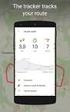 Google Apps pošta verze 0 Obsah Obsah... Úvod... Třídění emailů pomocí štítků... Vyhledávání v emailové schránce... Nastavení emailové schránky... Automatický podpis... Odpověď v nepřítomnosti... 8 Změna
Google Apps pošta verze 0 Obsah Obsah... Úvod... Třídění emailů pomocí štítků... Vyhledávání v emailové schránce... Nastavení emailové schránky... Automatický podpis... Odpověď v nepřítomnosti... 8 Změna
Tour de ABB 2013 Průvodce online aplikací http://www.tourdeabb.cz
 Tour de ABB 2013 Průvodce online aplikací http://www.tourdeabb.cz 1. V online systému došlo v tomto roce k několika změnám, proto není možno použít uživatelský účet z roku loňského. Prvním krokem je tedy,
Tour de ABB 2013 Průvodce online aplikací http://www.tourdeabb.cz 1. V online systému došlo v tomto roce k několika změnám, proto není možno použít uživatelský účet z roku loňského. Prvním krokem je tedy,
Uživatelská příručka pro respondenty
 Uživatelská příručka pro respondenty Statistický informační systém Českého statistického úřadu Subsystém DANTE WEB Funkční blok Objednavatel: Český statistický úřad Na padesátém 81, 100 82 Praha 10 Dodavatel:
Uživatelská příručka pro respondenty Statistický informační systém Českého statistického úřadu Subsystém DANTE WEB Funkční blok Objednavatel: Český statistický úřad Na padesátém 81, 100 82 Praha 10 Dodavatel:
UŽIVATELSKÁ PŘÍRUČKA RODIČ
 VYSOKÁ ŠKOLA BÁŇSKÁ TECHNICKÁ UNIVERZITA OSTRAVA UŽIVATELSKÁ PŘÍRUČKA RODIČ INFORMAČNÍ SYSTÉM PRO ZÁKLADNÍ ŠKOLU LOŠTICE Radek ZIMMERMANN Obsah 1 Úvod... 3 2 Přístup... 3 3 Přihlášení do systému... 4 4
VYSOKÁ ŠKOLA BÁŇSKÁ TECHNICKÁ UNIVERZITA OSTRAVA UŽIVATELSKÁ PŘÍRUČKA RODIČ INFORMAČNÍ SYSTÉM PRO ZÁKLADNÍ ŠKOLU LOŠTICE Radek ZIMMERMANN Obsah 1 Úvod... 3 2 Přístup... 3 3 Přihlášení do systému... 4 4
Manuál pro žadatele OBSAH
 Manuál pro žadatele OBSAH 1. Úvod... 2 2. Registrace žadatele do systému... 3 3. Přihlášení... 5 4. Změna hesla... 6 5. Obnova zapomenutého hesla... 7 6. Vyplňování formuláře žádosti o dotaci... 8 6.1.
Manuál pro žadatele OBSAH 1. Úvod... 2 2. Registrace žadatele do systému... 3 3. Přihlášení... 5 4. Změna hesla... 6 5. Obnova zapomenutého hesla... 7 6. Vyplňování formuláře žádosti o dotaci... 8 6.1.
Návod k používání eshopu Iveco
 Návod k používání eshopu Iveco Rozložení hlavní stránky Hlavní strana eshopu se skládá ze čtyř základních sekcí: 1) Hlavní menu 2) Přehled právě probíhajících akcí 3) Ukázka akčního zboží 4) Uživatelská
Návod k používání eshopu Iveco Rozložení hlavní stránky Hlavní strana eshopu se skládá ze čtyř základních sekcí: 1) Hlavní menu 2) Přehled právě probíhajících akcí 3) Ukázka akčního zboží 4) Uživatelská
Tisk dokumentů na VŠPJ
 Tisk dokumentů na VŠPJ Tisk dokumentů na VŠPJ je zabezpečený. Úlohy, které si pošlete k tisku, se vytisknou teprve ve chvíli, kdy přiložíte svoji ISIC kartu ke kopírce. Úlohu si můžete vytisknout na kterékoli
Tisk dokumentů na VŠPJ Tisk dokumentů na VŠPJ je zabezpečený. Úlohy, které si pošlete k tisku, se vytisknou teprve ve chvíli, kdy přiložíte svoji ISIC kartu ke kopírce. Úlohu si můžete vytisknout na kterékoli
Pomůcka/manuál pro redakční systém http://helpdesk.remax-czech.cz verze 1.0
 Pomůcka/manuál pro redakční systém http://helpdesk.remax-czech.cz verze 1.0 Přihlášení do systému Na adrese http://helpdesk.remax-czech.cz, viz. obr., vyplněním příslušného uživatelského jména a hesla.
Pomůcka/manuál pro redakční systém http://helpdesk.remax-czech.cz verze 1.0 Přihlášení do systému Na adrese http://helpdesk.remax-czech.cz, viz. obr., vyplněním příslušného uživatelského jména a hesla.
Moodle. základy použití systému
 Moodle základy použití systému Co je Moodle www stránky pro podporu výuky tvorba kurzů pro studenty každý kurs obsahuje posloupnost témat a činností může obsahovat prezentace a testy Moodle na Jarošce
Moodle základy použití systému Co je Moodle www stránky pro podporu výuky tvorba kurzů pro studenty každý kurs obsahuje posloupnost témat a činností může obsahovat prezentace a testy Moodle na Jarošce
Soukromá střední odborná škola Frýdek-Místek, s.r.o.
 Číslo projektu Název školy Název Materiálu Autor Tematický okruh Ročník Datum tvorby Anotace Zdroje CZ.1.07/1.5.00/34.0499 Soukromá střední odborná škola Frýdek-Místek, s.r.o. VY_32_INOVACE_117_ IVT_OUTLOOK_09
Číslo projektu Název školy Název Materiálu Autor Tematický okruh Ročník Datum tvorby Anotace Zdroje CZ.1.07/1.5.00/34.0499 Soukromá střední odborná škola Frýdek-Místek, s.r.o. VY_32_INOVACE_117_ IVT_OUTLOOK_09
Administrace webu Postup při práci
 Administrace webu Postup při práci Obsah Úvod... 2 Hlavní menu... 3 a. Newslettery... 3 b. Administrátoři... 3 c. Editor stránek... 4 d. Kategorie... 4 e. Novinky... 5 f. Produkty... 5 g. Odhlásit se...
Administrace webu Postup při práci Obsah Úvod... 2 Hlavní menu... 3 a. Newslettery... 3 b. Administrátoři... 3 c. Editor stránek... 4 d. Kategorie... 4 e. Novinky... 5 f. Produkty... 5 g. Odhlásit se...
Uživatelská příručka
 Uživatelská příručka fakultního informačního systému NETFEI, určeného pro evidenci odborných praxí studentů FEI VŠB - TU Ostrava pro roli Garant OBSAH Obecné informace... 2 Firmy... 3 Témata praxí... 4
Uživatelská příručka fakultního informačního systému NETFEI, určeného pro evidenci odborných praxí studentů FEI VŠB - TU Ostrava pro roli Garant OBSAH Obecné informace... 2 Firmy... 3 Témata praxí... 4
Jak se orientovat ve světě ESTOFANu verze 3.0.3?
 Jak se orientovat ve světě ESTOFANu verze 3.0.3? Systém ESTOFAN je určen pro administraci a editaci webových stránek, které jsou provozovány reklamní agenturou PANKREA. 1. Přihlášení Po objednávce a vytvoření
Jak se orientovat ve světě ESTOFANu verze 3.0.3? Systém ESTOFAN je určen pro administraci a editaci webových stránek, které jsou provozovány reklamní agenturou PANKREA. 1. Přihlášení Po objednávce a vytvoření
Registrace do portálu MS2014+
 2016 Registrace do portálu MS2014+ Lenka Juklová Místní akční skupina Hlinecko, z.s. 7.4.2016 Obsah: Úvod... 1 1 Instalace a aktualizace internetového prohlížeče... 2 2 Ověření HW a SW požadavků aplikace...
2016 Registrace do portálu MS2014+ Lenka Juklová Místní akční skupina Hlinecko, z.s. 7.4.2016 Obsah: Úvod... 1 1 Instalace a aktualizace internetového prohlížeče... 2 2 Ověření HW a SW požadavků aplikace...
Etapa I první kontakt
 Průvodce pro používání webových stránek www.doczech.pl Níže najdete základní informace, které Vám umožní začít používat naše webové stránky. I. První kontakt II. Vytvoření uživatelského účtu III. Přidání
Průvodce pro používání webových stránek www.doczech.pl Níže najdete základní informace, které Vám umožní začít používat naše webové stránky. I. První kontakt II. Vytvoření uživatelského účtu III. Přidání
Přihlášení k webmailu a jeho nastavení
 Přihlášení k webmailu a jeho nastavení Obsah Kontakt technické podpory... 2 Přihlášení k webmailu... 2 Změna hesla... 2 Nastavení podpisu... 4 Nastavení automatické odpovědi... 7 Jak odesílat e-mailem
Přihlášení k webmailu a jeho nastavení Obsah Kontakt technické podpory... 2 Přihlášení k webmailu... 2 Změna hesla... 2 Nastavení podpisu... 4 Nastavení automatické odpovědi... 7 Jak odesílat e-mailem
Manuál k programu KaraokeEditor
 Manuál k programu KaraokeEditor Co je KaraokeEditor? Program slouží pro editaci tagů v hudebních souborech formátu mp3. Tagy jsou doprovodné informace o písni, uložené přímo v mp3. Aplikace umí pracovat
Manuál k programu KaraokeEditor Co je KaraokeEditor? Program slouží pro editaci tagů v hudebních souborech formátu mp3. Tagy jsou doprovodné informace o písni, uložené přímo v mp3. Aplikace umí pracovat
Převod na nový školní rok
 Převod na nový školní rok Funkce pro převod na nový školní je součástí systému SAS od jeho počátku. Umožňuje převést třídy a žáky ze školního roku, který končí, do dalšího školního roku. Před tím, než
Převod na nový školní rok Funkce pro převod na nový školní je součástí systému SAS od jeho počátku. Umožňuje převést třídy a žáky ze školního roku, který končí, do dalšího školního roku. Před tím, než
OBSAH MANUÁL PRO VOC PARTNERY NA
 OBSAH Co je na www.alax.cz nového? Jak pracovat a využívat nový systém?... 1 1) FILTRY...1 2) MOŽNOST ZPRACOVÁNÍ CENOVÉ NABÍDKY PRO KLIENTA...2 3) ONLINE OBJEDNÁVÁNÍ...2 4) PROFIZÓNA... 2 JAK PRACOVAT
OBSAH Co je na www.alax.cz nového? Jak pracovat a využívat nový systém?... 1 1) FILTRY...1 2) MOŽNOST ZPRACOVÁNÍ CENOVÉ NABÍDKY PRO KLIENTA...2 3) ONLINE OBJEDNÁVÁNÍ...2 4) PROFIZÓNA... 2 JAK PRACOVAT
Zpracoval Datum Verze Popis změn
 Uživatelský manuál Zpracoval Datum Verze Popis změn Grant Avakjan 29.09.2010 1.0 Vytvoření manuálu Grant Avakjan 14.10.2010 2.0 Aktualizace dokumentu Aleš Danda 2. 8. 2011 2.1 Aktualizace dokumentu popis
Uživatelský manuál Zpracoval Datum Verze Popis změn Grant Avakjan 29.09.2010 1.0 Vytvoření manuálu Grant Avakjan 14.10.2010 2.0 Aktualizace dokumentu Aleš Danda 2. 8. 2011 2.1 Aktualizace dokumentu popis
UŽIVATELSKÝ MANUÁL. pro nákup pneumatik a pneuservisních služeb.
 UŽIVATELSKÝ MANUÁL pro nákup pneumatik a pneuservisních služeb http://lesycr.bestdrive.cz/ Tento manuál je určen pracovníkům, kteří jsou pověřeni nákupem pneumatik a pneuservisních služeb pro svou OJ.
UŽIVATELSKÝ MANUÁL pro nákup pneumatik a pneuservisních služeb http://lesycr.bestdrive.cz/ Tento manuál je určen pracovníkům, kteří jsou pověřeni nákupem pneumatik a pneuservisních služeb pro svou OJ.
SUN Outdoor Registrační systém. Návod pro pedagogy. Obsah návodu
 SUN Outdoor Registrační systém Obsah návodu SUN Outdoor Registrační systém... 1... 1 Obsah návodu... 1 1 Registrace a přihlašování... 2 1.1 Registrace... 2 1.2 Přihlášení... 3 1.2.1 Zapomněl jsem své údaje...
SUN Outdoor Registrační systém Obsah návodu SUN Outdoor Registrační systém... 1... 1 Obsah návodu... 1 1 Registrace a přihlašování... 2 1.1 Registrace... 2 1.2 Přihlášení... 3 1.2.1 Zapomněl jsem své údaje...
Informační systém Národní soustavy kvalifikací (IS NSK) Návod na obsluhu interního webu - tvorba kvalifikačního a hodnoticího standardu
 Informační systém Národní soustavy kvalifikací (IS NSK) Návod na obsluhu interního webu - tvorba kvalifikačního a hodnoticího standardu 28.5.2013 Obsah Interní web IS NSK tvorba standardu Obsah... 2 Návod
Informační systém Národní soustavy kvalifikací (IS NSK) Návod na obsluhu interního webu - tvorba kvalifikačního a hodnoticího standardu 28.5.2013 Obsah Interní web IS NSK tvorba standardu Obsah... 2 Návod
Ovládání Open Office.org Calc Ukládání dokumentu : Levým tlačítkem myši kliknete v menu na Soubor a pak na Uložit jako.
 Ukládání dokumentu : Levým tlačítkem myši kliknete v menu na Soubor a pak na Uložit jako. Otevře se tabulka, v které si najdete místo adresář, pomocí malé šedočerné šipky (jako na obrázku), do kterého
Ukládání dokumentu : Levým tlačítkem myši kliknete v menu na Soubor a pak na Uložit jako. Otevře se tabulka, v které si najdete místo adresář, pomocí malé šedočerné šipky (jako na obrázku), do kterého
Příručka. pro uživatele
 Příručka pro uživatele Příručka pro uživatele Autoři: Jože Mohorko, Marko Malajner, Žarko Čučej Tento projekt byl realizován za finanční podpory Evropské unie. Za obsah publikací (sdělení) odpovídá výlučně
Příručka pro uživatele Příručka pro uživatele Autoři: Jože Mohorko, Marko Malajner, Žarko Čučej Tento projekt byl realizován za finanční podpory Evropské unie. Za obsah publikací (sdělení) odpovídá výlučně
REGISTRACE UŽIVATELE
 OBCHODOVÁNÍ S POVOLENKAMI REJSTŘÍK UNIE REGISTRACE UŽIVATELE Stručná uživatelská příručka Obsah Spuštění aplikace... 2 Přihlášení a odhlášení... 3 Vytvoření uživatelského účtu EU Login a přidání čísla
OBCHODOVÁNÍ S POVOLENKAMI REJSTŘÍK UNIE REGISTRACE UŽIVATELE Stručná uživatelská příručka Obsah Spuštění aplikace... 2 Přihlášení a odhlášení... 3 Vytvoření uživatelského účtu EU Login a přidání čísla
Google Apps. kontakty. verze 2011
 Google Apps kontakty verze 0 Obsah Obsah... Úvod... Popis prostředí... Přidání kontaktu mezi Moje kontakty... Výběr ze skupiny Všechny kontakty... Ruční přidání kontaktu... Import kontaktů... Úprava kontaktu...
Google Apps kontakty verze 0 Obsah Obsah... Úvod... Popis prostředí... Přidání kontaktu mezi Moje kontakty... Výběr ze skupiny Všechny kontakty... Ruční přidání kontaktu... Import kontaktů... Úprava kontaktu...
Registr práv a povinností
 Registr práv a povinností Doporučené postupy a nastavení internetového prohlížeče pro práci v aplikaci AIS RPP Doporučené postupy a nastavení internetového prohlížeče pro práci v aplikaci AIS RPP v4.0
Registr práv a povinností Doporučené postupy a nastavení internetového prohlížeče pro práci v aplikaci AIS RPP Doporučené postupy a nastavení internetového prohlížeče pro práci v aplikaci AIS RPP v4.0
Vítejte v aplikaci Objednejse-online.
 Vítejte v aplikaci Objednejse-online. 1. První přihlášení do aplikace Objednejse-online 2. Můj účet 2.1 osobní údaje 2.2 Moje rezervace 2.2.1 Detail rezervace 2.2.2 Řazení rezervací 2.3 Moje stránka 3.
Vítejte v aplikaci Objednejse-online. 1. První přihlášení do aplikace Objednejse-online 2. Můj účet 2.1 osobní údaje 2.2 Moje rezervace 2.2.1 Detail rezervace 2.2.2 Řazení rezervací 2.3 Moje stránka 3.
Používání sdíleného kalendáře v projektu Bioanalytické centrum
 Používání sdíleného kalendáře v projektu Bioanalytické centrum Google Kalendář Google Kalendář je dostupný z hlavní stránky www.google.cz, kde je odkaz Kalendář buď přímo v horní liště: Horní lišta www.google.cz
Používání sdíleného kalendáře v projektu Bioanalytické centrum Google Kalendář Google Kalendář je dostupný z hlavní stránky www.google.cz, kde je odkaz Kalendář buď přímo v horní liště: Horní lišta www.google.cz
Uživatelský manuál. pro obsluhu online katalogu na objednávku kazet, tonerů a provozního materiálu
 Uživatelský manuál pro obsluhu online katalogu na objednávku kazet, tonerů a provozního materiálu Obsah 1. Úvod... 4 2. Přihlášení do online katalogu... 5 3. Úvodní strana... 6 3.1. Informační část...
Uživatelský manuál pro obsluhu online katalogu na objednávku kazet, tonerů a provozního materiálu Obsah 1. Úvod... 4 2. Přihlášení do online katalogu... 5 3. Úvodní strana... 6 3.1. Informační část...
Uživatelská příručka k systému Jídelna inet
 Uživatelská příručka k systému Jídelna inet Internetová část Microdata s.r.o. Verze 2.5 Srpen 2010 Přihlášení do systému... 3 Prohlížení jídelníčku... 4 Objednávání jídel... 4 Přehled Objednávek... 6 Změna
Uživatelská příručka k systému Jídelna inet Internetová část Microdata s.r.o. Verze 2.5 Srpen 2010 Přihlášení do systému... 3 Prohlížení jídelníčku... 4 Objednávání jídel... 4 Přehled Objednávek... 6 Změna
Registr práv a povinností
 Registr práv a povinností Doporučené postupy a nastavení internetového prohlížeče pro práci v aplikaci AIS RPP list č.1/20 OBSAH 1 Úvod... 3 2 Doporučené nastavení prohlížeče... 4 2.1 Problém s certifikátem...
Registr práv a povinností Doporučené postupy a nastavení internetového prohlížeče pro práci v aplikaci AIS RPP list č.1/20 OBSAH 1 Úvod... 3 2 Doporučené nastavení prohlížeče... 4 2.1 Problém s certifikátem...
Informační manuál ZVEŘEJŇOVÁNÍ STUDIJNÍCH MATERIÁLŮ PROSTŘEDNICTVÍM PORTÁLU STUDENT.CZU.CZ
 Informační manuál ZVEŘEJŇOVÁNÍ STUDIJNÍCH MATERIÁLŮ PROSTŘEDNICTVÍM PORTÁLU STUDENT.CZU.CZ STŘEDISKO INFORMAČNÍCH TECHNOLOGIÍ FŽP a FLD Aplikace STUDENT Úvod Tento manuál je určen jako návod pro zpřístupňování
Informační manuál ZVEŘEJŇOVÁNÍ STUDIJNÍCH MATERIÁLŮ PROSTŘEDNICTVÍM PORTÁLU STUDENT.CZU.CZ STŘEDISKO INFORMAČNÍCH TECHNOLOGIÍ FŽP a FLD Aplikace STUDENT Úvod Tento manuál je určen jako návod pro zpřístupňování
Návod na základní používání Helpdesku AGEL
 Návod na základní používání Helpdesku AGEL Úvod Přihlášení Nástěnka Vyhledání a otevření úlohy Otevření úlohy Seznam úloh Vyhledávání úloh Vytvoření nové úlohy Práce s úlohami Editace úlohy Změna stavu
Návod na základní používání Helpdesku AGEL Úvod Přihlášení Nástěnka Vyhledání a otevření úlohy Otevření úlohy Seznam úloh Vyhledávání úloh Vytvoření nové úlohy Práce s úlohami Editace úlohy Změna stavu
Freemail Prahy 10. Do svého e-mailu se můžete přihlásit odkudkoliv na webové adrese
 Freemail Prahy 10 Co umožňuje Freemail Freemail funguje na podobném principu jako běžné e-maily (seznam.cz, centrum.cz apod.). Abyste se lépe ve svém e-mailu orientovali, připravili jsme pro vás jednoduchý
Freemail Prahy 10 Co umožňuje Freemail Freemail funguje na podobném principu jako běžné e-maily (seznam.cz, centrum.cz apod.). Abyste se lépe ve svém e-mailu orientovali, připravili jsme pro vás jednoduchý
Návod pro práci s aplikací
 Návod pro práci s aplikací NASTAVENÍ FAKTURACÍ...1 NASTAVENÍ FAKTURAČNÍCH ÚDA JŮ...1 Texty - doklady...1 Fakturační řady Ostatní volby...1 Logo Razítko dokladu...2 NASTAVENÍ DALŠÍCH ÚDA JŮ (SEZNAMŮ HODNOT)...2
Návod pro práci s aplikací NASTAVENÍ FAKTURACÍ...1 NASTAVENÍ FAKTURAČNÍCH ÚDA JŮ...1 Texty - doklady...1 Fakturační řady Ostatní volby...1 Logo Razítko dokladu...2 NASTAVENÍ DALŠÍCH ÚDA JŮ (SEZNAMŮ HODNOT)...2
Archiv elektronických dokumentů Zela
 Archiv elektronických dokumentů Zela Instalace po rozbalení servisního balíčku 38 se automaticky spustí instalační program, který nainstaluje potřebné moduly pro provoz archivu dokumentů. Tyto moduly je
Archiv elektronických dokumentů Zela Instalace po rozbalení servisního balíčku 38 se automaticky spustí instalační program, který nainstaluje potřebné moduly pro provoz archivu dokumentů. Tyto moduly je
Manuál. Omluvenky online
 Manuál Omluvenky online Jan Čižmár Chlupac.com Brno 2013 Obsah 1 Přihlášení 2 2 Student 2 2.1 Výpis absencí........................... 3 2.2 Nastavení............................. 3 3 Zákonný zástupce
Manuál Omluvenky online Jan Čižmár Chlupac.com Brno 2013 Obsah 1 Přihlášení 2 2 Student 2 2.1 Výpis absencí........................... 3 2.2 Nastavení............................. 3 3 Zákonný zástupce
NÁVOD NA PRÁCI S E-LEARNINGOVÝMI OPORAMI
 NÁVOD NA PRÁCI S E-LEARNINGOVÝMI OPORAMI určený pro moduly: Další vzdělávání mistrů ve výrobě Další vzdělávání manažerů logistiky Další vzdělávání podnikových lektorů Další vzdělávání personalistů v rámci
NÁVOD NA PRÁCI S E-LEARNINGOVÝMI OPORAMI určený pro moduly: Další vzdělávání mistrů ve výrobě Další vzdělávání manažerů logistiky Další vzdělávání podnikových lektorů Další vzdělávání personalistů v rámci
TEST UČEBNÍCH STYLŮ INSTRUKCE
 TEST UČEBNÍCH STYLŮ INSTRUKCE S případnými dotazy se obracejte e-mailem na ucebnistyly@scio.cz nebo na tel. číslo 234 705 021. Testování administrativně zajišťuje škola, ale žáci si test a dotazník mohou
TEST UČEBNÍCH STYLŮ INSTRUKCE S případnými dotazy se obracejte e-mailem na ucebnistyly@scio.cz nebo na tel. číslo 234 705 021. Testování administrativně zajišťuje škola, ale žáci si test a dotazník mohou
2017 CARAT "New design"
 2017 CARAT "New design" Stručný průvodce verzí CARAT New Design Tato příručka poskytuje informace o základech programu CARAT New Design. Další podrobné informace jsou k dispozici na úvodní stránce online
2017 CARAT "New design" Stručný průvodce verzí CARAT New Design Tato příručka poskytuje informace o základech programu CARAT New Design. Další podrobné informace jsou k dispozici na úvodní stránce online
Uživatelská příručka systému pro administrátory obcí a manuál pro správce portálu
 Softwarová podpora tvorby rozvojových dokumentů obcí Uživatelská příručka systému pro administrátory obcí a manuál pro správce portálu Verze 1.3 Zpracováno v rámci projektu CZ.1.04/4.1.00/62.00008 ELEKTRONICKÁ
Softwarová podpora tvorby rozvojových dokumentů obcí Uživatelská příručka systému pro administrátory obcí a manuál pro správce portálu Verze 1.3 Zpracováno v rámci projektu CZ.1.04/4.1.00/62.00008 ELEKTRONICKÁ
Použití Office 365 na iphonu nebo ipadu
 Použití Office 365 na iphonu nebo ipadu Úvodní příručka Kontrola e-mailů iphone nebo ipad si můžete nastavit tak, aby odesílal a přijímal poštu z vašeho účtu Office 365. Kontrola kalendáře z libovolného
Použití Office 365 na iphonu nebo ipadu Úvodní příručka Kontrola e-mailů iphone nebo ipad si můžete nastavit tak, aby odesílal a přijímal poštu z vašeho účtu Office 365. Kontrola kalendáře z libovolného
Manuál pro studenty. Obsah
 Manuál pro studenty Studovat můžete v čase, který Vám vyhovuje a z jakéhokoliv prostředí. Náklady na cestovné a ubytování tímto ušetříte! Kurz Vás nebude nic stát! Počet kurzů bude záviset jen na Vás.
Manuál pro studenty Studovat můžete v čase, který Vám vyhovuje a z jakéhokoliv prostředí. Náklady na cestovné a ubytování tímto ušetříte! Kurz Vás nebude nic stát! Počet kurzů bude záviset jen na Vás.
Průvodce studenta WebCT
 Průvodce studenta WebCT Petra Poulová 2008 Obsah: WebCT na UHK... 3 Popis prostředí kurzu... 4 Popis jednotlivých nástrojů... 6 Práce s Poštou a Diskusí... 9 Odevzdávání Úkolů... 11 Vypracování Testů...
Průvodce studenta WebCT Petra Poulová 2008 Obsah: WebCT na UHK... 3 Popis prostředí kurzu... 4 Popis jednotlivých nástrojů... 6 Práce s Poštou a Diskusí... 9 Odevzdávání Úkolů... 11 Vypracování Testů...
Systém eprojekty Příručka uživatele
 YOUR SYSTEM http://www.ys.cz Systém eprojekty Příručka uživatele YOUR SYSTEM, spol. s r.o., se sídlem Praha Türkova 2319/5b, 149 00 Praha 4, IČ: 00174939, DIČ: CZ00174939, zapsaná v obchodním rejstříku,
YOUR SYSTEM http://www.ys.cz Systém eprojekty Příručka uživatele YOUR SYSTEM, spol. s r.o., se sídlem Praha Türkova 2319/5b, 149 00 Praha 4, IČ: 00174939, DIČ: CZ00174939, zapsaná v obchodním rejstříku,
ACTIVATE HERE - FAQ. Zakoupením této položky získáte do 60 minut do požadovaného emailu aktivační klíče k vybranému produktu.
 ACTIVATE HERE - FAQ Co je to Activate-Here produkt? Zakoupením této položky získáte do 60 minut do požadovaného emailu aktivační klíče k vybranému produktu. Součástí emailu je i odkaz, kde si můžete vybraný
ACTIVATE HERE - FAQ Co je to Activate-Here produkt? Zakoupením této položky získáte do 60 minut do požadovaného emailu aktivační klíče k vybranému produktu. Součástí emailu je i odkaz, kde si můžete vybraný
Přepínání zobrazení Použijte zobrazení kalendáře, které nejlépe vyhovuje vašemu pracovnímu postupu. Přepínejte tak často, jak chcete.
 Kalendář Úvodní příručka Naplánování schůzky v Lyncu Setkejte se tváří v tvář a ušetřete si cestu díky online schůzce v Lyncu 2013. Přepínání zobrazení Použijte zobrazení kalendáře, které nejlépe vyhovuje
Kalendář Úvodní příručka Naplánování schůzky v Lyncu Setkejte se tváří v tvář a ušetřete si cestu díky online schůzce v Lyncu 2013. Přepínání zobrazení Použijte zobrazení kalendáře, které nejlépe vyhovuje
Nápověda k systému CCS Carnet Mini
 Nápověda k systému CCS Carnet Mini Manuál k aplikaci pro evidenci knihy jízd Vážený zákazníku, vítejte v našem nejnovějším systému pro evidenci knihy jízd - CCS Carnet Mini. V následujících kapitolách
Nápověda k systému CCS Carnet Mini Manuál k aplikaci pro evidenci knihy jízd Vážený zákazníku, vítejte v našem nejnovějším systému pro evidenci knihy jízd - CCS Carnet Mini. V následujících kapitolách
INFORMACE PRO ŽÁKY ZŠ Kostelec nad Černými lesy ke vzdělávací službě
 1 INFORMACE PRO ŽÁKY ZŠ Kostelec nad Černými lesy ke vzdělávací službě Strana 1 (celkem 8) http://www.pohadkovaskola.cz Pohádková škola je další pomůcka, která ti může pomoci s přípravou do školy. Obsahuje
1 INFORMACE PRO ŽÁKY ZŠ Kostelec nad Černými lesy ke vzdělávací službě Strana 1 (celkem 8) http://www.pohadkovaskola.cz Pohádková škola je další pomůcka, která ti může pomoci s přípravou do školy. Obsahuje
Manuál online studia
 Manuál online studia 2016 Obsah Funkce a ovládání systému online kurzů... 3 1 Práce se systémem... 3 1.1 Přihlášení do online studia... 3 1.2 Odhlášení... 5 1.3 Zapomenuté heslo... 6 1.4 Profil uživatele...
Manuál online studia 2016 Obsah Funkce a ovládání systému online kurzů... 3 1 Práce se systémem... 3 1.1 Přihlášení do online studia... 3 1.2 Odhlášení... 5 1.3 Zapomenuté heslo... 6 1.4 Profil uživatele...
Modul Ankety verze 1.11 pro redakční systém Marwel 2.8 a 2.7
 Modul Ankety verze 1.11 pro redakční systém Marwel 2.8 a 2.7 postupy a doporučení pro práci redaktorů Ivo Vrána, červen 2011 Podpora: e-mail: podpora@qcm.cz tel.: +420 538 702 705 Obsah Modul Ankety...3
Modul Ankety verze 1.11 pro redakční systém Marwel 2.8 a 2.7 postupy a doporučení pro práci redaktorů Ivo Vrána, červen 2011 Podpora: e-mail: podpora@qcm.cz tel.: +420 538 702 705 Obsah Modul Ankety...3
INTERNET SERVIS MANUÁL
 INTERNET SERVIS MANUÁL VÍTÁME VÁS! Právě jste otevřeli manuál Raiffeisen stavební spořitelny a.s. (dále jen RSTS ) pro práci s první aplikací internetového servisu s aktivními operacemi pro stavební spoření
INTERNET SERVIS MANUÁL VÍTÁME VÁS! Právě jste otevřeli manuál Raiffeisen stavební spořitelny a.s. (dále jen RSTS ) pro práci s první aplikací internetového servisu s aktivními operacemi pro stavební spoření
Nejčastější kladené dotazy
 Nejčastější kladené dotazy Než začnete vyplňovat žádost o dotace prostřednictvím jednotného inteligentního formuláře, je vhodné si přečíst návod. Přesto se může stát, že v něm nenajdete všechno. V takovém
Nejčastější kladené dotazy Než začnete vyplňovat žádost o dotace prostřednictvím jednotného inteligentního formuláře, je vhodné si přečíst návod. Přesto se může stát, že v něm nenajdete všechno. V takovém
Nápověda pro ovládání automaticky čtené učebnice
 Speciální vzdělávací pomůcky k podpoře výuky slabozrakých žáků Nápověda pro ovládání automaticky čtené učebnice Požadavky na počítač Pro používání čtených pomůcek Vám postačí běžný osobní počítač, reproduktory
Speciální vzdělávací pomůcky k podpoře výuky slabozrakých žáků Nápověda pro ovládání automaticky čtené učebnice Požadavky na počítač Pro používání čtených pomůcek Vám postačí běžný osobní počítač, reproduktory
Google Apps. pošta 1. verze 2012
 Google Apps pošta verze 0 Obsah Obsah... Úvod... První přihlášení... Seznámení s emailovou schránkou... Další přihlášení, odhlášení... 7 Úvod V dnešní době chce mít každý své informace po ruce. Díky Internetu
Google Apps pošta verze 0 Obsah Obsah... Úvod... První přihlášení... Seznámení s emailovou schránkou... Další přihlášení, odhlášení... 7 Úvod V dnešní době chce mít každý své informace po ruce. Díky Internetu
MAWIS. Uživatelská dokumentace
 MAWIS Uživatelská dokumentace Verze 27-11-2008 OBSAH OBSAH... 2 1) O MAPOVÉM SERVERU... 3 2) POTŘEBNÁ NASTAVENÍ... 3 Hardwarové požadavky... 3 Softwarové požadavky... 3 Nastavení Internet Exploreru:...
MAWIS Uživatelská dokumentace Verze 27-11-2008 OBSAH OBSAH... 2 1) O MAPOVÉM SERVERU... 3 2) POTŘEBNÁ NASTAVENÍ... 3 Hardwarové požadavky... 3 Softwarové požadavky... 3 Nastavení Internet Exploreru:...
Grantové projekty. V současné době jsou zpracovány tyto části:
 Grantové projekty V současné době jsou zpracovány tyto části: - konzultace záměru grantového projektu - registrace grantového projektu - zahájeni realizace grantového projektu 1. Schéma konzultace záměru
Grantové projekty V současné době jsou zpracovány tyto části: - konzultace záměru grantového projektu - registrace grantového projektu - zahájeni realizace grantového projektu 1. Schéma konzultace záměru
Uživatelská příručka
 B2B CENTRUM a.s. 3.2011 Obsah Začínáme... 3 Přihlášení a zapomenuté heslo... 3 Vytvoření uživatele... 3 Editace osobních údajů... 5 Vkládání souborů... 6 Elektronický podpis... 8 Stavební deník... 11 Identifikační
B2B CENTRUM a.s. 3.2011 Obsah Začínáme... 3 Přihlášení a zapomenuté heslo... 3 Vytvoření uživatele... 3 Editace osobních údajů... 5 Vkládání souborů... 6 Elektronický podpis... 8 Stavební deník... 11 Identifikační
